Müəllif:
Janice Evans
Yaradılış Tarixi:
25 İyul 2021
YeniləMə Tarixi:
1 İyul 2024
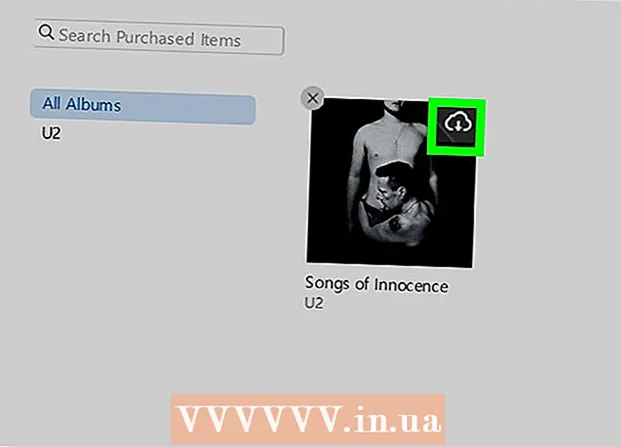
MəZmun
- Addımlar
- Metod 1 /2: Musiqini necə kopyalamaq olar
- Metod 2 /2: Satın alınan musiqini necə yenidən yükləmək olar
Bu məqalə, satın alınan musiqi fayllarını iPhone -dan kompüterinizə kopyalamaq üçün iTunes -dan necə istifadə edəcəyinizi və satın alınan mahnıları kompüterinizə necə yenidən yüklədiyinizi göstərəcək.
Addımlar
Metod 1 /2: Musiqini necə kopyalamaq olar
 1 Kopyalamaq istədiyiniz musiqi fayllarını aldığınızdan əmin olun. Səs fayllarını iPhone -dan kompüterinizin sabit diskinə kopyalamaq üçün telefonunuzun iTunes kitabxanasına yükləməlisiniz.
1 Kopyalamaq istədiyiniz musiqi fayllarını aldığınızdan əmin olun. Səs fayllarını iPhone -dan kompüterinizin sabit diskinə kopyalamaq üçün telefonunuzun iTunes kitabxanasına yükləməlisiniz.  2 İPhone -u kompüterinizə qoşun. Şarj kabelinin bir ucunu iPhone -a, digər ucunu isə kompüterinizin USB portuna qoşun.
2 İPhone -u kompüterinizə qoşun. Şarj kabelinin bir ucunu iPhone -a, digər ucunu isə kompüterinizin USB portuna qoşun. - Mac-a qoşulması lazım olan iPhone 7 və ya daha köhnə bir şarj kabeliniz varsa, onu kompüterinizə bağlamaq üçün USB-C şarj kabeli alın.
 3 İTunes -u işə salın. Bu proqramın simvolu ağ fonda çox rəngli bir nota bənzəyir. İTunes pəncərəsi açılacaq.
3 İTunes -u işə salın. Bu proqramın simvolu ağ fonda çox rəngli bir nota bənzəyir. İTunes pəncərəsi açılacaq. - İTunes -un yeniləməyə ehtiyacı olduğunu bildirən bir mesaj görünsə, Yüklə düyməsini vurun və iTunes -un yenilənməsini gözləyin, sonra kompüterinizi yenidən başladın.
 4 Basın Fayl. ITunes pəncərəsinin (Windows) sol üst tərəfində və ya ekranınızın yuxarı hissəsindəki menyu çubuğundadır (Mac OS X).
4 Basın Fayl. ITunes pəncərəsinin (Windows) sol üst tərəfində və ya ekranınızın yuxarı hissəsindəki menyu çubuğundadır (Mac OS X).  5 Zəhmət olmasa seçin Cihazlar. Fayl açılan menyusunun altına yaxındır.
5 Zəhmət olmasa seçin Cihazlar. Fayl açılan menyusunun altına yaxındır.  6 Basın Satınalmaları [cihazdan] köçürün. İPhone cihazınızın adı "[cihaz]" yerinə göstəriləcək. Mahnıların smartfondan kompüterə kopyalanması başlayır.
6 Basın Satınalmaları [cihazdan] köçürün. İPhone cihazınızın adı "[cihaz]" yerinə göstəriləcək. Mahnıların smartfondan kompüterə kopyalanması başlayır.  7 Bütün audio faylların kompüterinizə kopyalanmasını gözləyin. Musiqi fayllarının ümumi ölçüsündən asılı olaraq bu bir az vaxt aparacaq.
7 Bütün audio faylların kompüterinizə kopyalanmasını gözləyin. Musiqi fayllarının ümumi ölçüsündən asılı olaraq bu bir az vaxt aparacaq.  8 Basın Bu yaxınlarda əlavə edildi. Bu sekme iTunes pəncərəsinin sol bölməsindədir. Son əlavə olunan musiqi fayllarının siyahısı açılacaq.
8 Basın Bu yaxınlarda əlavə edildi. Bu sekme iTunes pəncərəsinin sol bölməsindədir. Son əlavə olunan musiqi fayllarının siyahısı açılacaq.  9 Kopyalamaq istədiyiniz satın alınan audio faylları tapın. İstədiyiniz mahnıları tapmaq üçün yuxarı və ya aşağı diyirləyin.
9 Kopyalamaq istədiyiniz satın alınan audio faylları tapın. İstədiyiniz mahnıları tapmaq üçün yuxarı və ya aşağı diyirləyin.  10 Yükləmə simgesini vurun
10 Yükləmə simgesini vurun  . Seçilmiş mahnının (və ya albomun) sağında görünəcək. Audio fayllar iTunes -dan kompüterinizə kopyalanacaq, beləliklə musiqi fayllarınızı kompüterinizə necə yedəkləyirsiniz.
. Seçilmiş mahnının (və ya albomun) sağında görünəcək. Audio fayllar iTunes -dan kompüterinizə kopyalanacaq, beləliklə musiqi fayllarınızı kompüterinizə necə yedəkləyirsiniz. - Yükləmə simvolunu görmürsənsə, audio fayllar artıq kompüterinizdədir.
- Kompüterinizdə audio fayllarınız olan qovluğu açmaq üçün mahnını seçin, Fayl düyməsini, sonra Explorerda Göstər (Windows) və ya Göstəricidə Göstər (Mac OS X) düymələrini basın.
Metod 2 /2: Satın alınan musiqini necə yenidən yükləmək olar
 1 İTunes -u işə salın. Bu proqramın simvolu ağ fonda çox rəngli bir nota bənzəyir. İTunes mahnılarını iPhone və ya iTunes kitabxananızdan təsadüfən silsəniz, musiqinin alındığı hesab vasitəsilə yenidən yükləyə bilərsiniz.
1 İTunes -u işə salın. Bu proqramın simvolu ağ fonda çox rəngli bir nota bənzəyir. İTunes mahnılarını iPhone və ya iTunes kitabxananızdan təsadüfən silsəniz, musiqinin alındığı hesab vasitəsilə yenidən yükləyə bilərsiniz.  2 İstədiyiniz hesaba daxil olun. İTunes pəncərəsinin (Windows) və ya ekranın yuxarısındakı Hesabı vurun və sonra hesabınıza baxın. İPhone -da daxil olduğunuzla eyni olmalıdır.
2 İstədiyiniz hesaba daxil olun. İTunes pəncərəsinin (Windows) və ya ekranın yuxarısındakı Hesabı vurun və sonra hesabınıza baxın. İPhone -da daxil olduğunuzla eyni olmalıdır. - Fərqli bir hesaba daxil olmusunuzsa, Çıxış> Giriş düyməsini basın və sonra Apple ID ilə əlaqəli e -poçt ünvanını və şifrəni daxil edin.
- Hələ daxil olmamısınızsa, Daxil ol düyməsini basın və Apple ID ilə əlaqəli e -poçt ünvanınızı və şifrənizi daxil edin.
 3 Yenə vurun Hesab. Açılan menyu açılacaq.
3 Yenə vurun Hesab. Açılan menyu açılacaq.  4 Basın Satınalmalar. Açılan menyunun altına yaxındır. İTunes Store sekmesi açılacaq.
4 Basın Satınalmalar. Açılan menyunun altına yaxındır. İTunes Store sekmesi açılacaq.  5 Nişanı vurun Musiqi. ITunes pəncərəsinin sağ üst tərəfindədir.
5 Nişanı vurun Musiqi. ITunes pəncərəsinin sağ üst tərəfindədir.  6 Basın Kitabxanamda yoxdur. Bu seçimi iTunes pəncərəsinin yuxarısında tapa bilərsiniz. Artıq iTunes kitabxananızda olmayan bütün satın alınan mahnıların siyahısı açılacaqdır.
6 Basın Kitabxanamda yoxdur. Bu seçimi iTunes pəncərəsinin yuxarısında tapa bilərsiniz. Artıq iTunes kitabxananızda olmayan bütün satın alınan mahnıların siyahısı açılacaqdır.  7 Yükləmə simgesini vurun
7 Yükləmə simgesini vurun  . Yenidən yükləmək istədiyiniz mahnı və ya albomun sağ üst küncündədir. Mahnı və ya albom kompüterinizə endiriləcək.
. Yenidən yükləmək istədiyiniz mahnı və ya albomun sağ üst küncündədir. Mahnı və ya albom kompüterinizə endiriləcək. - Kompüterinizdə audio fayllarınız olan qovluğu açmaq üçün mahnını seçin, Fayl düyməsini, sonra Gəzgini Göstər (Windows) və ya Göstəricidə Göstər (Mac OS X) düyməsini basın.



